قد يكون من المنطقي تعيين ووردبريس ببساطة لنشر مقال خاص فلا يلزم أن يكون كل المحتوى على موقع الويب الخاص بك متاحًا ليقرأه الجميع. في الواقع ، قد يكون لديك بعض الأشياء التي تريد إخفاءها عن عامة الناس. بينما يمكنك إخفاء موقع الويب الخاص بك أو مدونتك تمامًا .
يمكنك الاطلاع ايضا على خطوات لإنشاء قالب مقال واحد في Elementor
في هذا المقال ، سأوضح لك مدى سهولة إنشاء مقال خاص في ووردبريس . نظرًا لأن هذه ميزة مضمنة بالفعل في ووردبريس ، فلن يستغرق تغيير ظهور مقال خاص سوى بضع ثوانٍ.

لماذا تريد مقال خاص؟
قد يقدم بعضكم خدمة اشتراك على موقع الويب الخاص بك. ربما تطلب من المستخدمين التسجيل قبل قراءة المحتوى. من الممارسات الشائعة تقديم مقالات مجانية مع حث المستخدم على التسجيل للوصول إلى “المواد المتميزة”.
يساعد هذا النوع من الممارسة بسهولة في إنشاء رسالة إخبارية أو قائمة بريدية. قد يتقاضى آخرون رسومًا رمزية كل شهر كما ترى في بعض المواقع الإخبارية.
النقطة المهمة هي أن الحفاظ على خصوصية محتوى معين يمكن أن يقدم الكثير من حيث التسويق.
سبب آخر قد يجعلك ترغب في أن يخفي ووردبريس مقالا وهو إبقائه بعيدًا عن أعين الجمهور بشكل عام. إذا كنت تشارك موقع شركتك على الويب مع الجمهور ، فقد يكون لديك محتوى تريد أن يراه الموظفون فقط.
بشكل أساسي ، المقال الخاص يعني فقط أولئك الذين قاموا بتسجيل الدخول إلى ووردبريس قادرين على قراءته. مما يعني أن المستخدمين الذين لا يمكنهم تسجيل الدخول إلى موقع الويب الخاص بك لا يعرفون حتى أن المقال موجود.
يؤدي تعيين المقال إلى خاص أيضًا إلى تقييد الوصول إليه من محركات البحث. إذا كنت لا تريد أن تقوم مواقع مثل Google بالزحف إلى المحتوى الخاص بك ، فما عليك سوى نقرات قليلة.
يمكنك أيضًا تقييد مقالات ووردبريس الخاصة بشكل أكبر باستخدام أدوات مثل Capability Manager Enhanced للتحكم في أدوار المستخدم المخصصة . بنقرتين ، يمكنك أيضًا تقييد المستخدمين المسجلين من رؤية المقالات الخاصة.
إعداد مقال خاص في ووردبريس
في هذا المقال ، دعنا نمضي قدمًا وننشئ مقالا جديدًا. ستمنحني فرصة لأوضح لك المكان الذي تريد النقر عليه.
انتقل إلى “المقالات ” وانقر على “إضافة جديد”.
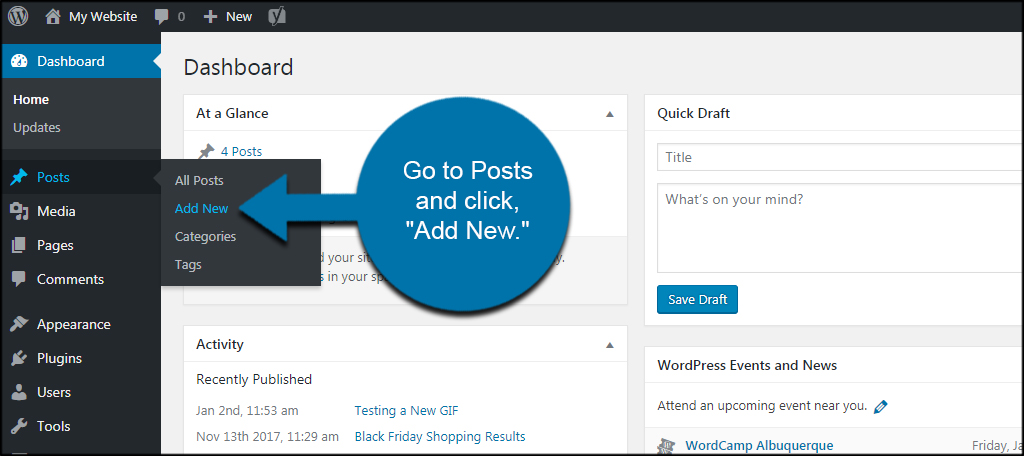
في أقصى اليسار ، سترى خيارات “نشر”. انقر فوق الارتباط “تحرير” بجوار الرؤية.
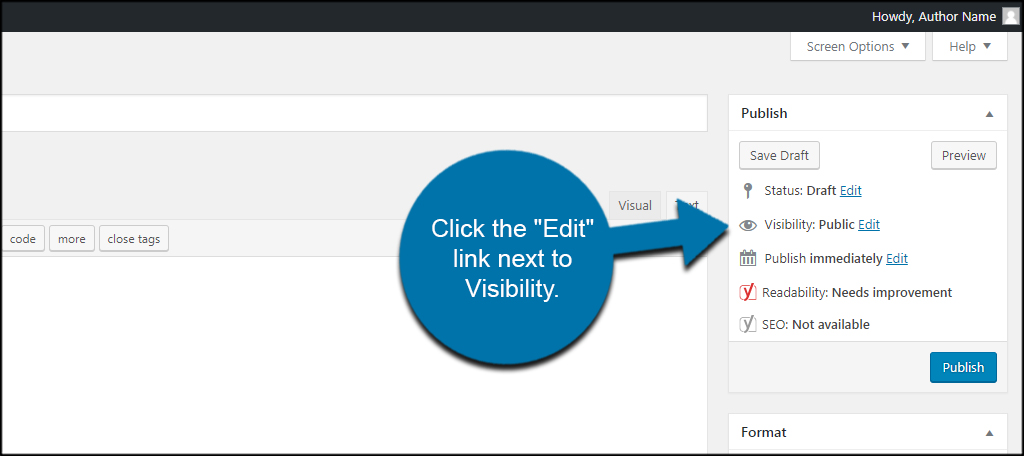
بعض الخيارات سوف تسقط أسفل الرؤية. انقر على زر الاختيار “خاص”.
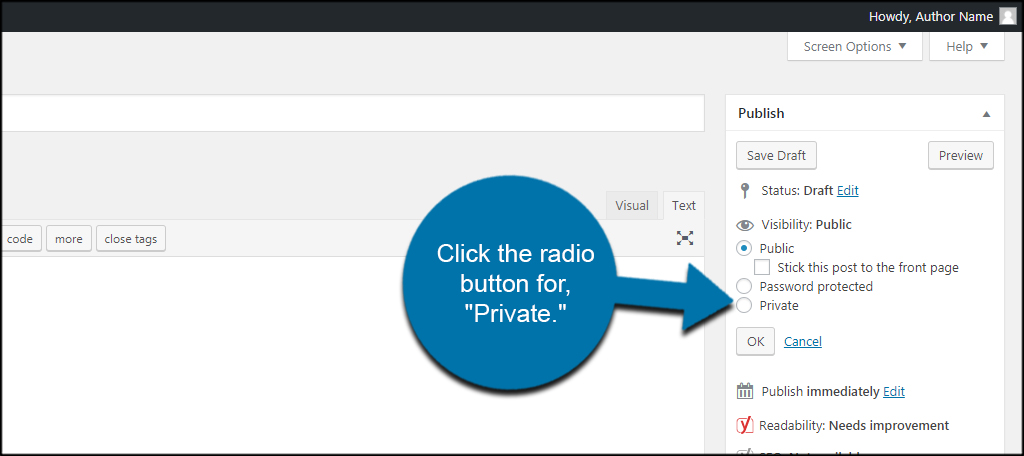
كما ترى ، يمكنك أيضًا حماية المقال بكلمة مرور لإضافة المزيد من الخصوصية لتحديد الأفراد.
انقر فوق الزر “موافق” للإنهاء.
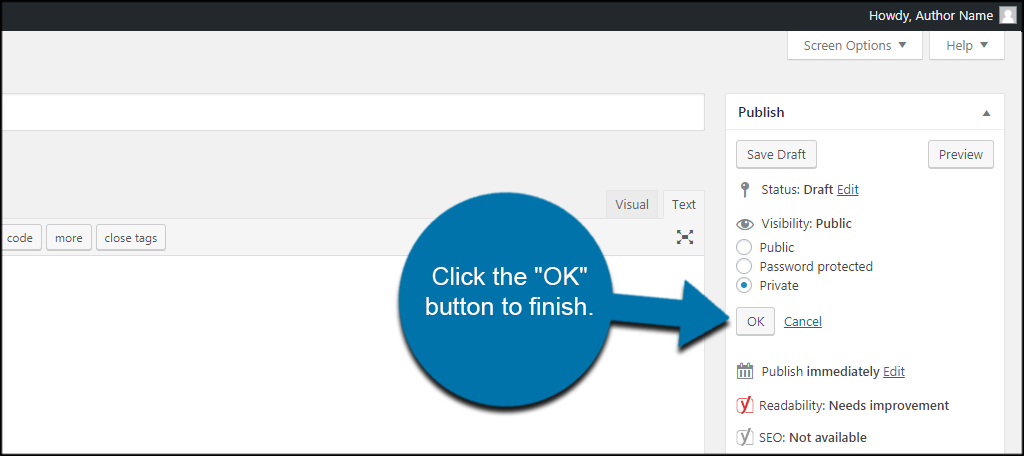
الآن ، يمكنك إنشاء المحتوى الخاص بك ونشره دون رؤية الجمهور العام للمواد.
يجب أن تدرك أن الصور المستخدمة في المقالات الخاصة لا تزال متاحة لأي شخص قام بتسجيل الدخول إلى النظام. لذلك إذا قمت بإخفاء مقال عن المؤلفين ، فلا يزال بإمكانهم رؤية أي صور في مجلد الوسائط في ووردبريس .
استخدام مدير القدرة المحسن لإظهار المشاركات المخفية
كما ذكرت سابقًا ، يمكنك استخدام Capability Manager للتحكم في من يمكنه رؤية المحتوى الخاص عند تسجيل الدخول إلى موقعك. دعونا نلقي نظرة سريعة على كيفية القيام بذلك.
إذا كان لديك الإضافة Capability Manager Enhanced مثبتًا بالفعل للأدوار المخصصة ، فانتقل إلى المستخدمين وانقر على “القدرات”.
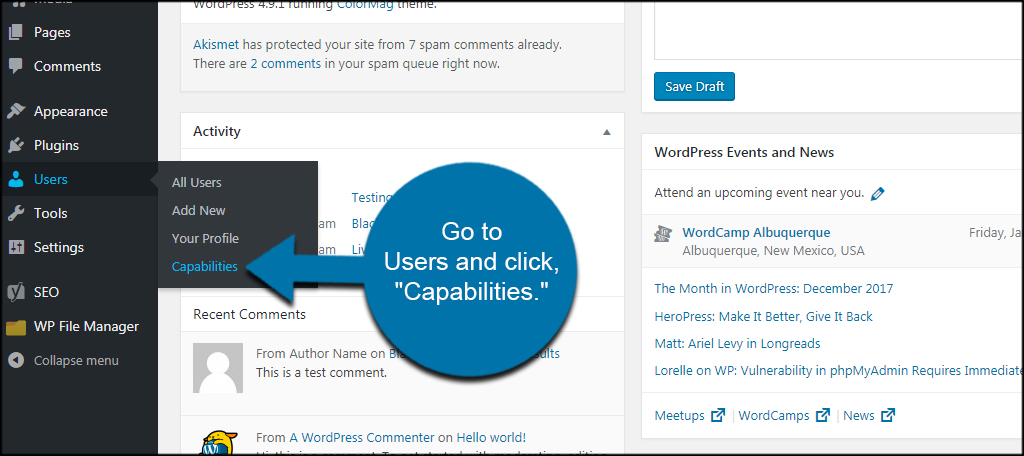
حدد دور مستخدم لتعديله وانقر على “تحميل”. في هذا المقال ، أختار “المؤلف”.
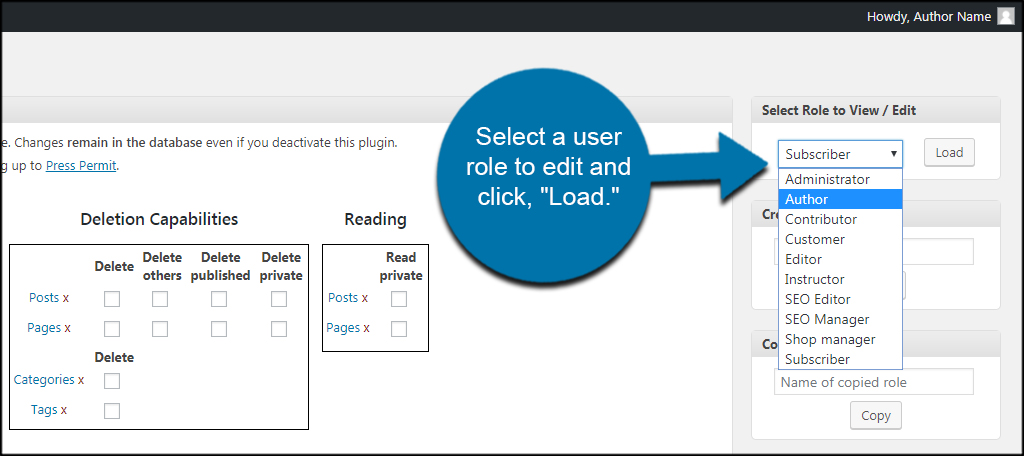
ضمن قسم القراءة ، انقر على مربعات الاختيار للتحكم في “قراءة خاصة”. بشكل افتراضي ، المؤلفون غير قادرين على رؤية المقالات الخاصة ما لم تكن خاصة بهم. من خلال النقر فوق مربع الاختيار في هذا القسم ، يمكنني تمكين المؤلفين من قراءة جميع المقالات أو الصفحات المميزة بعلامة خاصة.
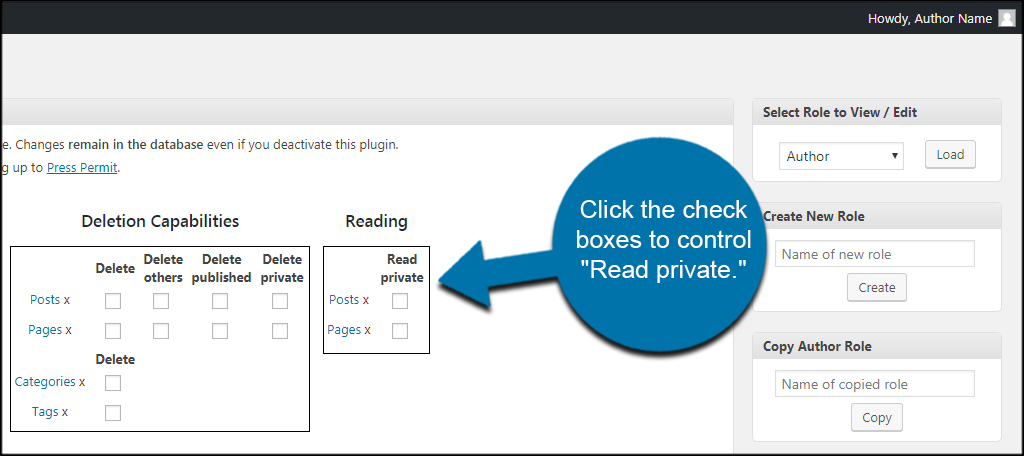
بمجرد الانتهاء ، قم بالتمرير لأسفل وانقر فوق الزر “حفظ التغييرات”.
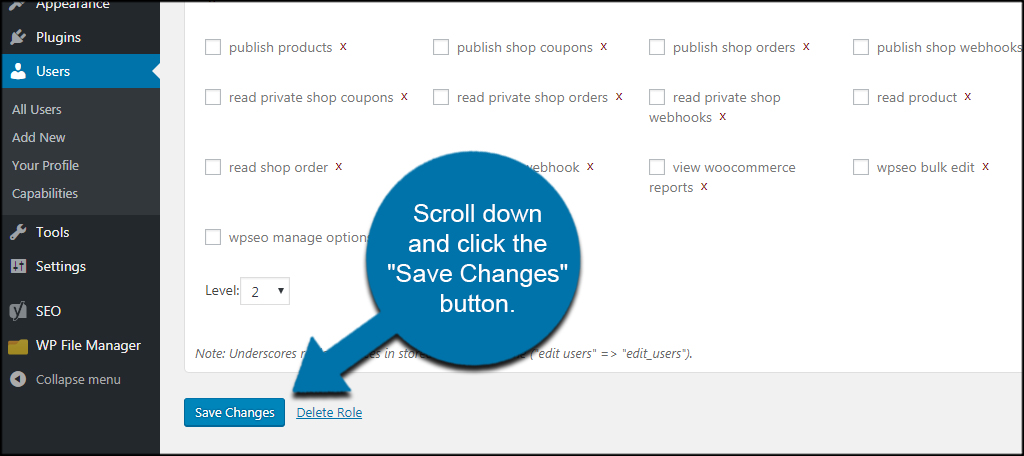
كل دور مستخدم له قدراته الخاصة ، لذلك سيتعين عليك الخوض في كل منها إذا كنت ترغب في إجراء تعديلات للخصوصية.
الأدوات المناسبة للوظيفة
يأتي ووردبريس بالعديد من الميزات الجاهزة. من إدارة السمات إلى تخصيص مظهر الموقع ، هناك الكثير الذي يمكنك القيام به. بدون تثبيت أدوات أخرى ، لا يتطلب الأمر سوى بضع نقرات بالماوس لإنشاء مقال خاص في ووردبريس . استكشف ما يمكن أن يفعله نظام الإدارة هذا واحصل على أفكار لتخصيص موقع الويب الخاص بك.
ما نوع الأدوار التي تستخدمها لإدارة المستخدمين على موقعك؟ ما هي الطرق التي تستخدم بها مقالا خاصًا في ووردبريس ؟
نأمل أن تساعدك هذه المقالة في التعرف على كيفية إنشاء مقال خاص على ووردبريس



















